كيف تستخدم متصفح غوغل كروم لاستعراض موقع إلكتروني كبرنامج غوغل بوت؟
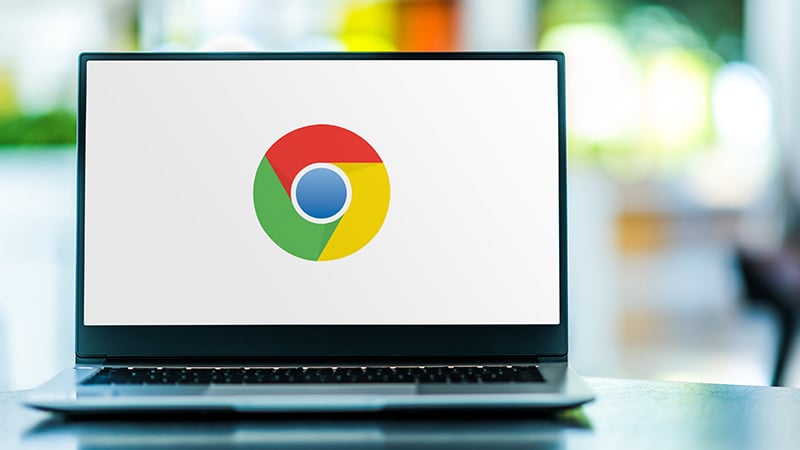
نستعرض في هذا المقال كيفية استخدام متصفح "غوغل كروم" (Google Chrome) أو "كروم كاناري" (Chrome Canary) لاستعراض موقع إلكتروني كبرنامج غوغل بوت (Googlebot) وسبب الحاجة إلى فعل ذلك.
سنضبط متصفح ويب خصيصاً للتصفح مثل غوغل بوت، وغالباً ما يقدم استخدام إضافة متصفح من الوكيل إلى المستخدم (User-agent browser extension) نتائج دقيقة بما يكفي لإجراء عمليات تدقيق تحسين محركات البحث، ولكنَّك تحتاج إلى خطوات إضافية لمحاكاة غوغل بوت بأفضل ما يمكن.
لماذا يجب أن أستعرض موقعي الإلكتروني كبرنامج غوغل بوت (Googlebot)؟
مع كون لغتَي البرمجة "اتش تي ام ال" (HTML) و"سي اس اس" (CSS) لغتين أساسيتين لتصميم المواقع الإلكترونية، كان استخدام لغة "جافاسكربت" (JavaScript) يقتصر بشكل عام على الإضافات؛ مثل الرسوم المتحركة الصغيرة على صفحة الويب، لكن اليوم يزداد إنشاء المواقع التي تستخدم بأكملها لغة "جافاسكربت" (JavaScript).
في السابق كانت خوادم الويب ترسل مواقع كاملة بتنسيق "اتش تي ام ال" (HTML) إلى متصفحات الويب، أما في هذه الأيام يعرض متصفح العميل العديد من مواقع الويب، سواء كان ذلك متصفح "غوغل كروم" (Google Chrome) أم متصفح "سافاري" (Safari) أم أي متصفح يستخدمه بوت؛ مما يعني أنَّه يجب على متصفح المستخدم وجهازه معالجة صفحة ويب لعرضها.
من ناحية تحسين محركات البحث، لا تقرأ بعض روبوتات البحث لغة "جافاسكربت" (JavaScript)؛ لذلك لن تظهر صفحات الويب التي أُنشِئَت باستخدامها، وخاصة أنَّ قراءتها مكلفة جداً عند مقارنتها مع لغتي "اتش تي ام ال" (HTML) و"سي اس اس" (CSS)؛ وذلك لأنَّها تستهلك قدراً أكبر بكثير من طاقة معالجة الجهاز؛ مما يقصِّر عمر بطارية الجهاز، كما تتطلَّب موارد أكثر من محرك البحث سواء كان محرك البحث "غوغل" (Google) أم "بينغ" (Bing) أم أي خادم آخر لمحرك البحث.
حتى غوغل بوت يواجه صعوبات في قراءتها ويؤجل قراءتها إلى ما بعد اكتشاف عنوان (URL) الأولي، وأحياناً لأيام أو أسابيع حسب موقع الويب، وعندما تجد تصنيف "تم اكتشافه - لم يُفهرَس بعد" (Discovered - currently not indexed) للعديد من العناوين الإلكترونية (URL) في قسم التغطية (Coverage) أو الصفحات (Pages) من منصة "غوغل سيرش كونسول" (Google Search Console)، فإنَّ الموقع غالباً يستخدم لغة "جافاسكريب" (JavaScript).
في محاولة للتغلُّب على مشكلات تحسين محركات البحث المحتملة، تستخدم بعض المواقع المعالجة الديناميكية (dynamic rendering)؛ لذلك تحتوي كل صفحة على نسختين:
- نسخة تسمح بمعالجة الخادم لبرامج البوتات مثل غوغل بوت وبينغ بوت.
- نسخة تسمح بالمعالجة من طرف العميل للأشخاص الذين يستخدمون موقع الويب.
بشكل عام يزيد هذا الخيار من تعقيد مواقع الويب ويسبب المزيد من مشكلات تحسين محركات البحث التقنية مقارنةً مع موقع ويب يعالجه الخادم أو موقع ويب تقليدي يستخدم لغة "اتش تي ام ال" (HTML).
بالطبع توجد استثناءات، لكن بشكل عام فإنَّ مواقع الويب التي تُقرأ من طرف العميل فكرة غير حكيمة، ويجب تصميم مواقع الويب للعمل بأقل إمكانات من الجهاز، مع تحسينات باستخدام لغة "جافاسكربت" (JavaScript) لتحسين تجربة المستخدم المخصصة للأجهزة التي يمكنها تحمُّل المتطلبات الإضافية.
إضافة إلى ذلك فإنَّ استخدام مواقع الويب التي تُقرأ من طرف العميل أصعب بشكل عام على الأشخاص الذين يعتمدون على أجهزة مساعدة مثل قارئ الشاشة، وتوجد حالات يتقاطع فيها تحسين محركات البحث التقنية مع سهولة الاستخدام.
تتمحور عملية تحسين محركات البحث التقنية (Technical SEO) حول تسهيل معالجة وعرض وفهرسة مواقع الويب، بحثاً عن الكلمات المفتاحية والموضوعات المرتبطة بها. سواء أعجبك ذلك أم لا، فإنَّ مستقبل تحسين محركات البحث تقنياً حالياً يعتمد على استخدام لغة "جافاسكربت" (JavaScript) وقارئات صفحات الويب المختلفة للروبوتات والمستخدمين.
يعني استعراض موقع إلكتروني كبرنامج غوغل بوت (Googlebot) أنَّه يمكنك رؤية التناقضات بين ما يراه الشخص وما يراه روبوت البحث، ولا يجب أن يكون ما يراه غوغل بوت مماثلاً لما يراه المستخدم على المتصفح بالضرورة، لكن يجب أن تكون آلية التنقل الرئيسة والمحتوى الذي تريد أن تُصنَّف الصفحة وفقاً له متماثلين.
هنا يأتي دور هذا المقال لإجراء تدقيق تقني لتحسين محركات البحث، ويجب أن تعرف ما يراه محرك البحث الأكثر شيوعاً، والذي هو متصفح "غوغل كروم" (Google Chrome) في معظم البلدان الناطقة باللغة الإنجليزية.
هل يمكننا رؤية ما يراه غوغل بوت بالضبط؟
لا يستخدم غوغل بوت إصداراً "دون رأس" (headless) من متصفح "غوغل كروم" (Google Chrome) لعرض صفحات الويب، وحتى مع الإعدادات المقترحة في هذا المقال، لا يمكنك أبداً تقليد تماماً ما يراه غوغل بوت؛ على سبيل المثال لا توجد إعدادات تحاكي كيفية معالجة غوغل بوت لمواقع الويب بلغة "جافاسكربت" (JavaScript)، وأحياناً تحدث أخطاء في اللغة، وقد يرى غوغل بوت شيئاً مختلفاً عما كنت تريد.
الهدف هو محاكاة برنامج غوغل بوت للفهرسة على الجوال على نحو أدق، وتوجد أدوات تساعد على ذلك عند التدقيق؛ مثل متصفح غوغل بوت (Googlebot) جنباً إلى جنب مع برنامج محاكاة غوغل بوت مثل أداة "إس إي أو سبايدر" (SEO Spider) من شركة "سكريمينغ فروغ" (Screaming Frog)، وأدوات محرك البحث "غوغل" (Google) مثل فحص العنوان (URL Inspection) في منصة "غوغل سيرش كونسول" (Google Search Console)، والتي يمكن أتمتتها باستخدام أداة "إس إي أو سبايدر" (SEO Spider)، وعرض لقطة الشاشة والرمز من اختبار ملاءَمة الأجهزة المحمولة (Mobile Friendly Test).
حتى أدوات محرك البحث "غوغل" (Google) المتاحة للجمهور ليست دقيقة تماماً في إظهار ما يراه غوغل بوت، لكن مع متصفح غوغل بوت (Googlebot) أداة "إس أي أو سبايدر" (SEO Spider) يمكنها إرشادك إلى المشكلات والمساعدة على استكشاف الأخطاء وإصلاحها.
لماذا يفضل استخدام متصفح منفصل لاستعراض موقع إلكتروني كبرنامج غوغل بوت (Googlebot)؟
1. السهولة:
يوفر وجود متصفح مخصص للتدقيق الوقت؛ إذ يمكنك الحصول على نظرة عن كيفية رؤية برنامج غوغل بوت لموقع الويب في ثوانٍ دون الاعتماد على أدوات أخرى أو انتظارها.
في أثناء تدقيق موقع ويب يقدم محتوى مختلفاً للمتصفحات وبرامج غوغل بوت، ستواجه مشكلات مثل استجابات الخادم غير المتسقة، وستضطر إلى الانتقال بين وكيل مستخدم المتصفح الافتراضي وغوغل بوت أكثر من المعتاد، ولكنَّ التبديل المستمر بين وكيل المستخدم باستخدام إضافة متصفح "غوغل كروم" (Google Chrome) غير فعال.
لا تحفظُ بعضُ إعدادات متصفح "غوغل كروم" (Google Chrome) الخاصة ببرنامج غوغل بوت علامات تبويب المتصفح أو الجلسات، ولا تتنقَّل بينهما، وتؤثر بعض الإعدادات في جميع صفحات المتصفح المفتوحة؛ على سبيل المثال قد يؤدي تعطيل لغة "جافاسكربت" (JavaScript) إلى توقف مواقع الويب في الصفحات الخلفية التي تعتمد على لغة "جافاسكربت" (JavaScript) عن العمل؛ مثل إدارة المهام أو وسائل التواصل الاجتماعي أو تطبيقات البريد الإلكتروني.
لهذا فإنَّ إعداد متصفح غوغل بوت (Googlebot) هو طريقة أسهل لمحاكاة برنامج غوغل بوت.
2. تحسين الدقة:
يمكن أن تؤثر إضافات المتصفح في شكل مواقع الويب وأدائها، ويُبقي هذا الأسلوب عدد الإضافات في متصفح غوغل بوت (Googlebot) إلى الحد الأدنى.
3. النسيان:
من السهل نسيان إيقاف محاكاة برنامج غوغل بوت بين جلسات التصفح؛ مما قد يؤدي إلى عدم عمل مواقع الويب كما هو متوقع، حتى أنَّك قد تُحظَر من مواقع الويب بسبب محاكاة برنامج غوغل بوت وتضطر إلى مراسلتهم مع عنوان بروتوكول الإنترنت لإزالة الحظر.
أيُّ عمليات تدقيق تحسين محركات البحث التي يفيد فيها متصفح غوغل بوت (Googlebot)؟
من المحتمل أن تكون حالة الاستخدام الأكثر شيوعاً لعمليات تدقيق تحسين محركات البحث هي مواقع الويب التي تستخدم العرض من طرف العميل أو العرض الديناميكي، ويمكنك بسهولة مقارنة ما يراه برنامج غوغل بوت بما يراه زائر موقع الويب العادي.
حتى مع مواقع الويب التي لا تستخدم العرض الديناميكي، لا تعرف أبداً ما قد تجده من خلال محاكاة برنامج غوغل بوت.
أمثلة عن المقارنات التي يجريها برنامج غوغل بوت بين تحسين محركات البحث التقني وتدقيق المحتوى:
- هل يوجد اختلاف في آلية التنقل الرئيسة؟
- هل يرى برنامج غوغل بوت المحتوى الذي تريد فهرسته؟
- إذا كان موقع الويب يعتمد على لغة "جافاسكربت" (JavaScript)، فهل سيُفهرَس المحتوى الجديد على الفور، أم بعد وقت متأخر جداً إذ يخف تأثيره؟ على سبيل المثال الفعاليات القادمة أو قوائم المنتجات الجديدة.
- هل تستجيب عناوين يو آر أل (URL) بشكل مختلف إلى الخادم؟ على سبيل المثال يمكن أن تستجيب عناوين يو آر أل (URL) غير الصحيحة برسالة (200 OK) على برنامج غوغل بوت، لكن تستجيب برسالة (404 Not Found) إلى زوار موقع الويب العاديين.
- هل يختلف تنسيق الصفحة عما يراه زائر الموقع العادي؟ على سبيل المثال غالباً ما سترى الروابط كنص أزرق على خلفية سوداء عند محاكاة برنامج غوغل بوت، وبينما يمكن للآلات معالجة مثل هذا النص، يجب أن تقدم شيئاً يناسب المستخدم لبرنامج غوغل بوت، وإذا لم يتمكن من عرض موقعك من طرف العميل، فكيف سيعرف ذلك؟ ملاحظة: قد يظهر الموقع كما تريد في ذاكرة التخزين المؤقت لمتصفح "غوغل كروم" (Google Chrome) ولكنَّ هذا يختلف عما يراه برنامج غوغل بوت.
- هل تقوم مواقع الويب بإعادة التوجيه بناءً على الموقع الجغرافي؟ يعالج برنامج غوغل بوت في الغالب من عناوين بروتوكول الإنترنت الموجودة في الولايات المتحدة.
وفقاً إلى كم تريد أن تتعمق، يحتوي متصفح "غوغل كروم" (Google Chrome) نفسه على العديد من الميزات المفيدة لعمليات تدقيق تحسين محركات البحث التقنية؛ على سبيل المثال يمكنك المقارنة بين صفحات وحدة التحكم (Console) والشبكة (Network) في حالة زائر عادي مقارنةً بزيارة برنامج غوغل بوت، لكن قد يكون برنامج غوغل بوت محظوراً من الوصول إلى ملفات ضرورية لتنسيق الصفحة أو الملفات المطلوبة لعرض محتوى معيَّن.
كيفية ضبط متصفح غوغل بوت (Googlebot):
بمجرد ضبطه، يُسهِّل متصفح غوغل بوت (Googlebot) عرض صفحات الويب بسرعة مثل برنامج غوغل بوت.
الخطوة 1: تنزيل وتثبيت متصفح "غوغل كروم" (Google Chrome) أو متصفح "كروم كاناري" (Chrome Canary)
إذا لم يكُن متصفح "غوغل كروم" (Google Chrome) هو متصفحك الافتراضي، فاستخدِمه كمتصفح غوغل بوت (Googlebot)، أمَّا إذا كان متصفح "غوغل كروم" (Google Chrome) هو متصفحك الافتراضي، فنزِّل متصفح "كروم كاناري" (Chrome Canary) وثبِّته.
متصفح "كروم كاناري" (Chrome Canary) هو إصدار مطور من متصفح "غوغل كروم" (Google Chrome)؛ إذ تختبر شركة "غوغل" (Google) ميزات جديدة، ويمكن تثبيته واستخدامه بشكل منفصل عن إصدار متصفح "غوغل كروم" (Google Chrome) الافتراضي.
يُدعى المتصفح بذلك الاسم تيمناً بطيور الكناري الصفراء المستخدمة للكشف عن الغازات السامة في المناجم، ويسهل العثور على متصفح "كروم كاناري" (Chrome Canary) في شريط مهام نظام "ويندوز" (Windows):
![]()
نظراً إلى أنَّ متصفح "كروم كاناري" (Chrome Canary) هو إصدار مطور من متصفح "غوغل كروم" (Google Chrome)، فقد حذَّرت شركة "غوغل" (Google) من أنَّه يمكن أن يكون غير مستقر.
الخطوة 2: تثبيت إضافات المتصفح
أهم 3 إضافات لمحاكاة برنامج غوغل بوت:
- إضافة "يوزر-ايجنت سويتشر" (User-Agent Switcher).
- إضافة "ويب ديفيلوبر" (Web Developer).
- إضافة "ويندسكرايب" (Windscribe)، أو إضافة شبكات خاصة افتراضية أخرى لمحاكاة الموقع الجغرافي لبرنامج غوغل بوت.
1. إضافة "يوزر-ايجنت سويتشر" (User-Agent Switcher):
تغيِّر إضافة "يوزر-ايجنت سويتشر" (User-Agent Switcher) وكيل-المستخدم الخاص بالمتصفح، ويحتوي متصفح "غوغل كروم" (Google Chrome) ومتصفح "كروم كاناري" (Chrome Canary) على إعداد وكيل-مستخدم، ولكنَّه لا ينطبق إلَّا على الصفحة التي تستخدمها وتعود إلى وضعها الافتراضي إذا أغلقت المتصفح.
للحصول على سلسلة وكيل-المستخدم، افتَح نافذة "أدوات المطور" (DevTools) في متصفح "غوغل كروم" (Google Chrome) بالضغط على مفتاح (F12) أو استخدام القائمة في الجزء العلوي الأيمن من نافذة المتصفح، ثم اضغط على المزيد من الأدوات (More tools) ثم أدوات المطور (Developer tools)، وانظر إلى لقطة الشاشة أدناه أو اتبَع الخطوات التالية:
- افتح نافذة الشبكة (Network).
- من قائمة الشبكة العلوية اليمنى: المزيد من الأدوات (More tools) ثم أوضاع الشبكة (Network conditions).
- افتح أوضاع الشبكة (Network conditions) التي تظهر أسفل النافذة.
- أَلغِ تحديد "استخدام إعدادات المتصفح الافتراضية" (Use browser default).
- اختَر "غوغل بوت للهواتف الذكية" (Googlebot Smartphone) من القائمة، ثم انسخ والصق وكيل المستخدم من الحقل الموجود أسفل القائمة في قائمة إضافة "يوزر-ايجنت سويتشر" (User-Agent Switcher)، ولا تنسَ إعادة متصفح "غوغل كروم" (Google Chrome) إلى وكيل المستخدم الافتراضي إذا كان متصفحك الرئيس.
في هذه المرحلة إذا كنتَ تستخدم متصفح "غوغل كروم" (Google Chrome) وليس متصفح "كروم كاناري" (Chrome Canary) كمتصفح غوغل بوت (Googlebot)، فيمكنك أيضاً اختبار "تعطيل ذاكرة التخزين المؤقت" (Disable cache).
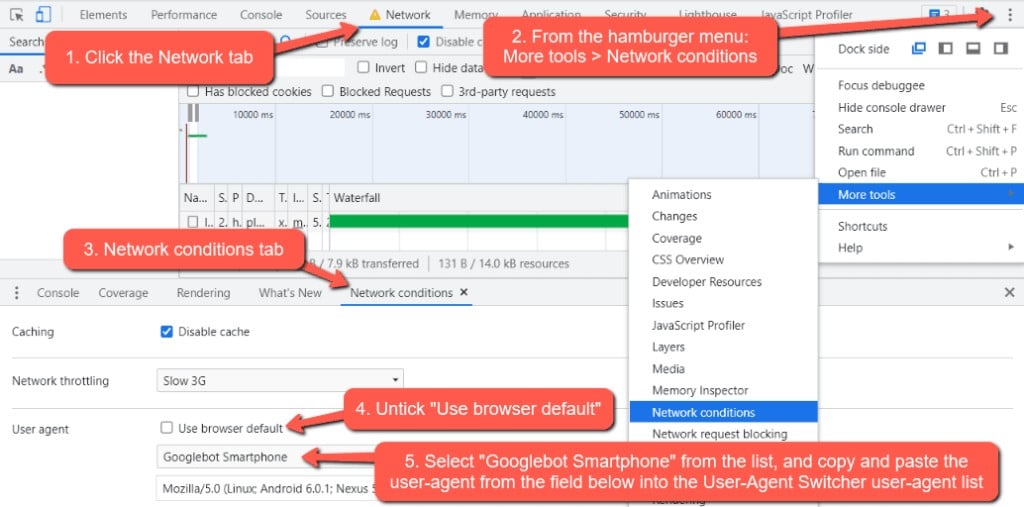
التعليمات الواردة في الصورة:
- انقر على نافذة "شبكة" (Network).
- في قائمة النقاط الثلاث اضغط على مزيد من الأدوات (More tools) ثم اختر أوضاع الشبكة (Network conditions).
- اضغط على نافذة أوضاع الشبكة (Network conditions).
- أزِل التحديد عن خيار استخدام الإعدادات الافتراضية للمتصفح (Use browser default).
- اختر جوجل بوت للهواتف الذكية (Google Smartphone) من القائمة، وانسخ العميل-المستخدم من الحقل في الأسفل والصقه في قائمة عميل-مستخدم الموجودة أدناه في إضافة "يوزر-ايجنت سويتشر" (User-Agent Switcher).
للوصول إلى قائمة إضافة "يوزر-ايجنت سويتشر" (User-Agent Switcher)؛ انقُر بزر الماوس الأيمن فوق رمزها في شريط أدوات المتصفح وانقر فوق "خيارات" (Options). "علم المؤشر" (Indicator Flag) هو نص يظهر في شريط أدوات المتصفح لإظهار وكيل المستخدم الذي تم اختياره.
لماذا تحتاج إلى محاكاة إعدادات وكيل-المستخدم لبرنامج غوغل بوت؟
تكتشف خوادم الويب ما الذي يتصفح موقع الويب من سلسلة وكيل المستخدم؛ على سبيل المثال وكيل المستخدم لجهاز يعمل بنظام "ويندوز 10" (Windows 10) يستخدم متصفح "غوغل كروم" (Google Chrome) هو:
Mozilla/5.0 (Windows NT 10.0; Win64; x64) AppleWebKit/537.36 (KHTML, like Gecko) Chrome/102.0.5005.115 Safari/537.36
2. إضافة "ويب ديفيلوبر" (Web Developer):
إضافة "ويب ديفيلوبر" (Web Developer) ضرورية لتحسين محركات البحث التقنية. بدِّل في متصفح غوغل بوت (Googlebot) بين تعطيل وتمكين لغة "جافاسكربت" (JavaScript) لرؤية ما يراه برنامج غوغل بوت معها أو دونها.
لماذا تحتاج إلى تعطيل لغة "جافاسكربت" (JavaScript)؟
لا يعالج برنامج غوغل بوت أياً أو جزءاً من الأقسام المكتوبة بلغة "جافاسكربت" (JavaScript) عند استكشاف عنوان يو آر أل (URL) لأول مرة؛ لذا يجب رؤية صفحة الويب قبل معالجة أقسام لغة "جافاسكربت" (JavaScript).
3. إضافة "ويندسكرايب" (Windscribe) أو إضافة شبكات خاصة افتراضية أخرى:
تُستَخدَم إضافة "ويندسكرايب" (Windscribe) لمحاكاة الموقع الجغرافي لبرنامج غوغل بوت في الولايات المتحدة، ويمكنك الدفع مقابل حساب احترافي، ولكنَّ الحساب المجاني يسمح بنقل بيانات تصل إلى 2 جيجابايت شهرياً ويتضمن مواقع في الولايات المتحدة.
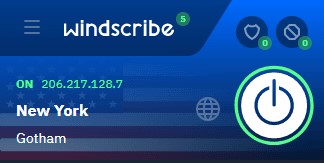
تأكَّد من تعطيل الإعدادات التي قد تؤثر في عرض صفحات الويب؛ على سبيل المثال تحظر إضافة "ويندسكرايب" (Windscribe) الإعلانات بشكل افتراضي، وليحصل هذا يجب أن يظهر على الرمزين الموجودين أعلى اليمين رقم صفر.
لماذا تحتاج إلى محاكاة الموقع الجغرافي لبرنامج غوغل بوت؟
يعالج برنامج غوغل بوت في الغالب مواقع الويب من عناوين بروتوكول الإنترنت الأمريكية، وتوجد العديد من الأسباب لمحاكاة الموقع الجغرافي لبرنامج غوغل بوت.
تحظر بعض مواقع الويب أو تعرض محتوى مختلفاً بناءً على الموقع الجغرافي؛ على سبيل المثال إذا حظر أحد مواقع الويب عناوين بروتوكول الإنترنت الأمريكية، فقد لا يرى برنامج غوغل بوت موقع الويب مطلقاً، ومن ثم لا يمكنه فهرسته.
مثال آخر: تُعيد بعض مواقع الويب التوجيه إلى مواقع ويب أو عناوين يو آر أل (URL) مختلفة بناءً على الموقع، فإذا كان لدى شركة موقع ويب للعملاء في آسيا وموقع ويب للعملاء في أمريكا، وأعادت توجيه جميع عناوين بروتوكول الإنترنت الأمريكية إلى موقع الويب في الولايات المتحدة، فلن يرى برنامج غوغل بوت الإصدار الآسيوي من موقع الويب مطلقاً.
- إضافات متصفح "غوغل كروم" (Google Chrome) أخرى مفيدة لتدقيق المواقع بلغة "جافا سكربت" (JavaScript)
- إضافة "لينك ريدايريكت تريس" (Link Redirect Trace): باستخدامها يمكنك أن ترى في لمحة استجابة عنوان يو آر أل (URL) من الخادم.
- إضافة "فيو ريندرد سورس" (View Rendered Source): تتيح المقارنة بسهولة بين نص لغة "اتش تي ام ال" (HTML) قبل المعالجة "ما يقدمه خادم الويب إلى المتصفح"، ومظهر لغة "اتش تي ام ال" (HTML) بعد المعالجة "ما يعرضه المتصفح للعميل".
- إضافة "سايد باي سايد بوكماركليت" (Side-by-Side bookmarklet): إلى متصفح غوغل بوت (Googlebot)، تقارن صفحة الويب مع لغة "جافاسكربت" (JavaScript) أو دونها داخل نافذة المتصفح نفسها.
الخطوة 3: تحضير إعدادات المتصفح لمحاكاة برنامج غوغل بوت
بعد ذلك يجب ضبط إعدادات متصفح غوغل بوت (Googlebot)؛ إذ يتماشى مع ما لا يدعمه برنامج غوغل بوت عند معالجة موقع الويب.
ما الذي لا يدعمه برنامج غوغل بوت؟
- العاملين في الخدمة (Service workers): لأنَّ الأشخاص الذين ينقرون على صفحة من نتائج البحث ربما لم يسبق لهم زيارتها من قبل؛ لذلك ليس من المنطقي تخزين البيانات مؤقتاً للزيارات اللاحقة.
- طلبات الإذن (Permission requests): على سبيل المثال تفعيل الإشعارات واستخدام كاميرا الويب وتحديد الموقع الجغرافي، وإذا كان المحتوى يعتمد على أيَّة من هذه، فلن يرى برنامج غوغل بوت هذا المحتوى.
- ملفات تعريف الارتباط (cookies) أو تخزين الجلسة (session storage) أو التخزين المحلي (local storage) أو قاعدة البيانات المفهرسة (IndexedDB)، ويمكن تخزين البيانات بهذه الآليات، لكن ستُمسَح قبل أن يعالج برنامج غوغل بوت عنوان يو آر أل (URL) التالي على موقع الويب.
الخطوة 3 أ: إعدادات "أدوات المطور" (DevTools)
لفتح "أدوات المطور" (DevTools) في متصفح "غوغل كروم" (Google Chrome) أو متصفح "كروم كاناري" (Chrome Canary)، اضغط على مفتاح (F12) أو استخدِم القائمة في الجزء العلوي الأيمن من نافذة المتصفح، ثم اضغط على المزيد من الأدوات (More tools) ثم أدوات المطور (Developer tools):
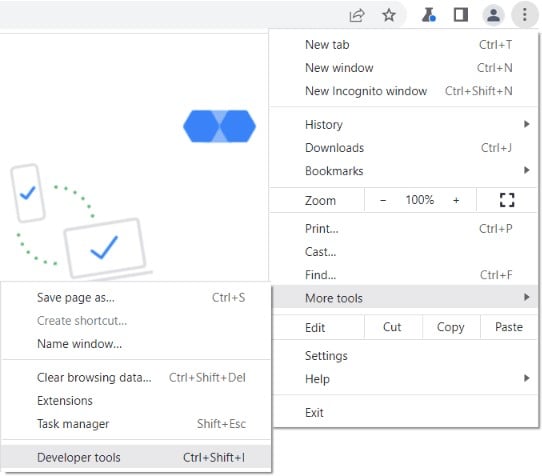
توجد نافذة أدوات المطور بشكل عام داخل نافذة المتصفح، لكن قد تفضلها أحياناً في نافذة منفصلة، ولتحريكها غيِّر "جانب الإرساء" (Dock side) في القائمة الثانية:
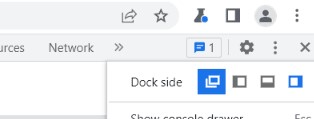
تعطيل ذاكرة التخزين المؤقت:
إذا كنتَ تستخدم متصفح "غوغل كروم" (Google Chrome) العادي كمتصفح غوغل بوت (Googlebot)، فربما تكون قد فعلت ذلك بالفعل، وإلَّا انقر فوق المزيد من الأدوات (More tools) عبر قائمة "أدوات المطور" (DevTools)، ثم أوضاع الشبكة (Network conditions)، وحدِّد خيار "تعطيل ذاكرة التخزين المؤقت" (Disable cache).
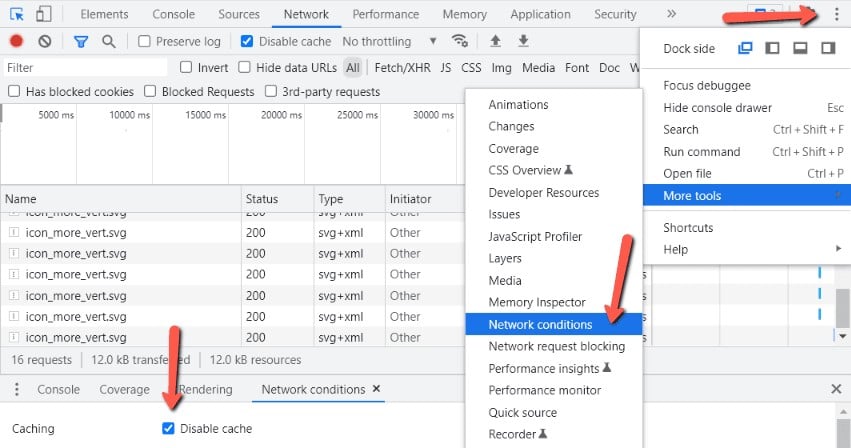
حظر عمال الخدمة (service workers):
لحظر عمال الخدمة؛ انتقِل إلى نافذة التطبيق (Application)، ثم افتح عمال الخدمة (Service Workers) واختَر "تجاوز للشبكة" (Bypass for network):
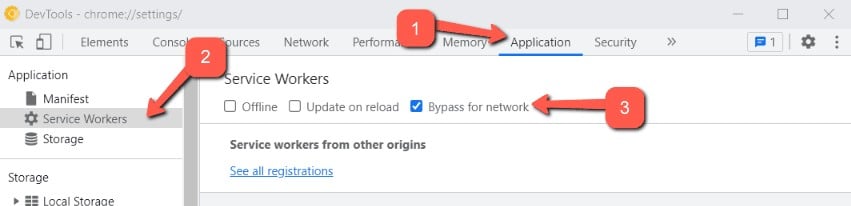
الخطوة 3 ب: إعدادات المتصفح العامة
في متصفح غوغل بوت (Googlebot)، انتقل إلى الإعدادات (Settings) ثم الخصوصية والأمان (Privacy and security)، ثم ملفات تعريف الارتباط (cookies)، أو افتح الرابط (chrome://settings/cookies) مباشرةً، واختر الخيار حظر جميع ملفات تعريف الارتباط "غير مستحسن" (Block all cookies not recommended):
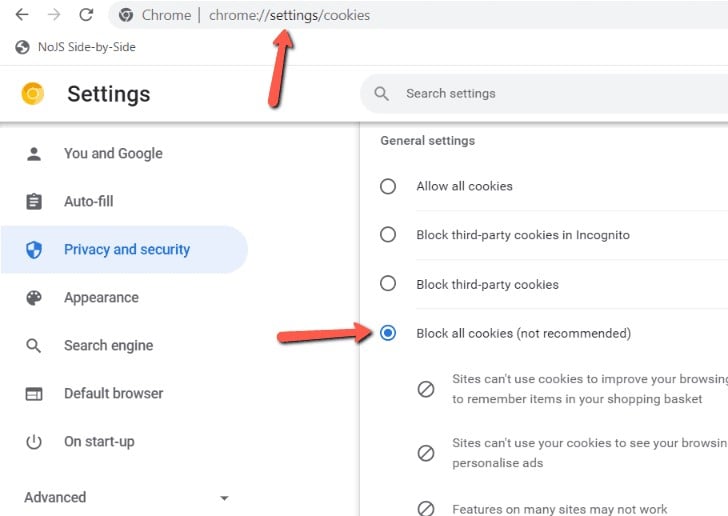
أيضاً في قسم الخصوصية والأمان (Privacy and security)، اختَر "إعدادات الموقع" (Site settings)، أو افتح الرابط (chrome://settings/content) مباشرةً، واحظر كلاً من الموقع الجغرافي (Location) والكاميرا (Camera) والميكروفون (Microphone) والإشعارات (Notifications) ومزامنة في الخلفية (Background sync)، وعلى الأرجح أي شيء تجده هناك في الإصدارات المستقبلية من متصفح "غوغل كروم" (Google Chrome):
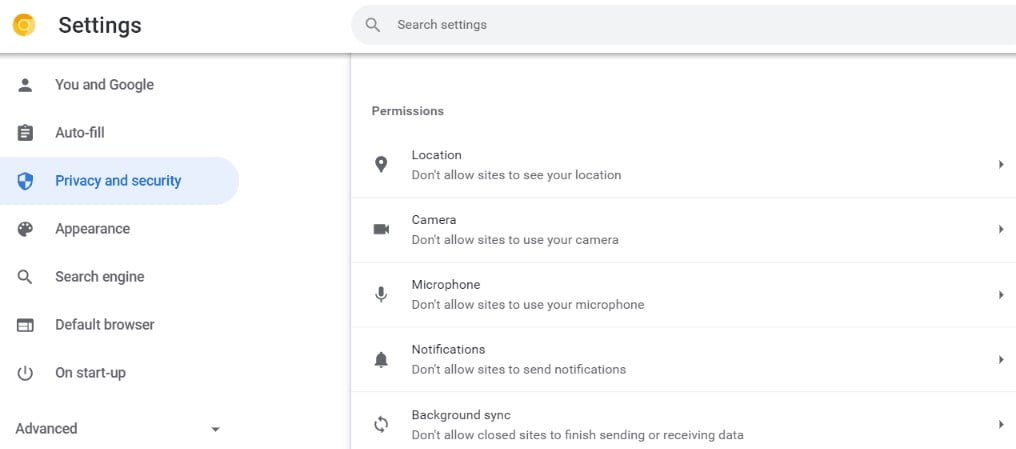
الخطوة 4: محاكاة جهاز محمول
أخيراً؛ نظراً إلى أنَّ هدفنا هو محاكاة الاستكشاف الأول من برنامج غوغل بوت للجوال، فقم بمحاكاة جهاز جوال داخل متصفح غوغل بوت (Googlebot).
في الجزء العلوي الأيسر من "أدوات المطور" (DevTools) انقُر فوق زر التبديل على شريط أدوات الجهاز، ثم اختَر جهازاً لمحاكاته في المتصفح، وانتبه إلى أنَّه يمكنك إضافة أجهزة أخرى أيضاً:
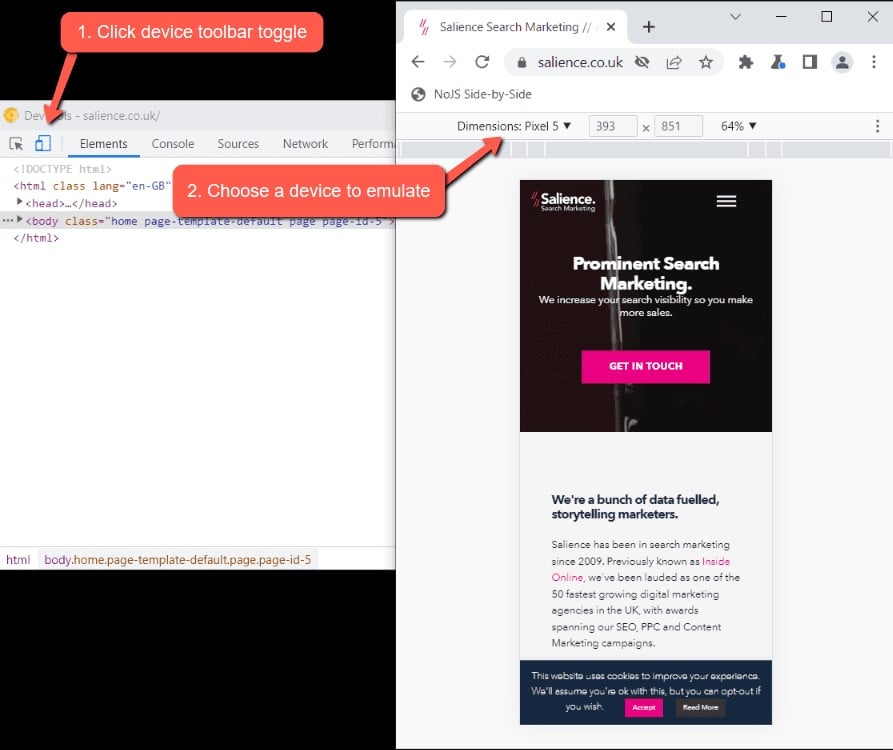
التعليمات الواردة في الصورة:
- اضغط على أيقونة تبديل الجهاز.
- اختر جهازاً لمحاكاته.
أيٌّ كان الجهاز الذي تختاره، لا يمرر برنامج غوغل بوت صفحات الويب إلى الأعلى؛ وإنَّما بدلاً من ذلك يعرضها في نافذة طويلة واحدة.
نوصي باختبار مواقع الويب في وضعية عرض الحاسوب أيضاً، وعلى أجهزة الجوال الفعلية.
ماذا عن محاكاة برنامج بينغ بوت (bingbot)؟
لإنشاء متصفح برنامج بينغ بوت، استخدِم إصداراً حديثاً من متصفح "مايكروسوفت إدج" (Microsoft Edge) مع وكيل مستخدم برنامج بينغ بوت، ويشبه برنامج بينغ بوت برنامج غوغل بوت من حيث ما يدعمه وما لا يدعمه.
تعمل محركات البحث "ياهو" (Yahoo!) و"سيرش" (Search) و"دكدكغو" (DuckDuckGo) و"إكوجيا" (Ecosia) ومحركات البحث الأخرى إما بواسطة محرك بحث "بينغ" (Bing) أو بناءً عليه؛ لذا فإنَّه مسؤول عن نسبة بحث أعلى مما يدركه الكثيرون من الناس.
في الختام:
يُعَدُّ استخدام متصفح موجود لمحاكاة برنامج غوغل بوت أسهل طريقة لعرض صفحات الويب بسرعة مثل برنامج غوغل بوت، كما أنَّ ذلك مجاني على افتراض أنَّك تستخدم بالفعل جهاز الحاسوب، ويمكنك تثبيت متصفح "غوغل كروم" (Google Chrome) أو متصفح "كروم كاناري" (Chrome Canary).
توجد أدوات أخرى للمساعدة على استعراض ما يراه محرك البحث "غوغل" (Google)؛ مثل اختبار "غوغل فيجين اي بي اي" (Google Vision API) للصور و"ناتشرال لانغوج اي بي اي" (Natural Language API).
يمكن أن تكون مراجعة مواقع الويب المكتوبة بلغة "جافا سكريبت" (JavaScript) خاصة عندما تعرض ديناميكياً أمراً معقداً، ويُعَدُّ متصفح غوغل بوت (Googlebot) إحدى طرائق تسهيل العملية.